Windows快捷键是指在Windows操作系统下,操作电脑键盘的快捷方式。在数字化快速发展的今天,电脑已经成为人们工作、学习和生活中非常重要的组成部分。而熟练掌握并合理运用电脑快捷键,不仅可以明显提高电脑使用效率,还能让操作变得更加流畅自然。
在学习编程的过程中,掌握快捷键技巧可以显著提高学习效率,减少操作时间,并且能够减少操作过程中的疲劳。 快捷键通过组合键的形式,使用户能够快速执行常见的计算机操作,如复制(Ctrl+C)、粘贴(Ctrl+V)、剪切(Ctrl+X)、撤销(Ctrl+Z)、恢复(Ctrl+Y)、保存(Ctrl+S)等,这些常用的快捷键组合在代码编辑、图片编辑、网页浏览等场景中经常会用到,掌握这些快捷键可以明显提高学习效率。
编辑代码时,使用快捷键相比鼠标右键操作具有显著的优势,快捷键可以节省大量的时间,减少繁琐的鼠标点击次数,特别是在处理大量数据或进行复杂操作时,能够有效降低操作疲劳。此外,快捷键的使用还能提升操作的准确性,减少误操作的可能性,可以极大地加快代码编辑速度。
电脑键盘的各个部分如下图所示:

电脑键盘上所有的按键功能如下图所示:
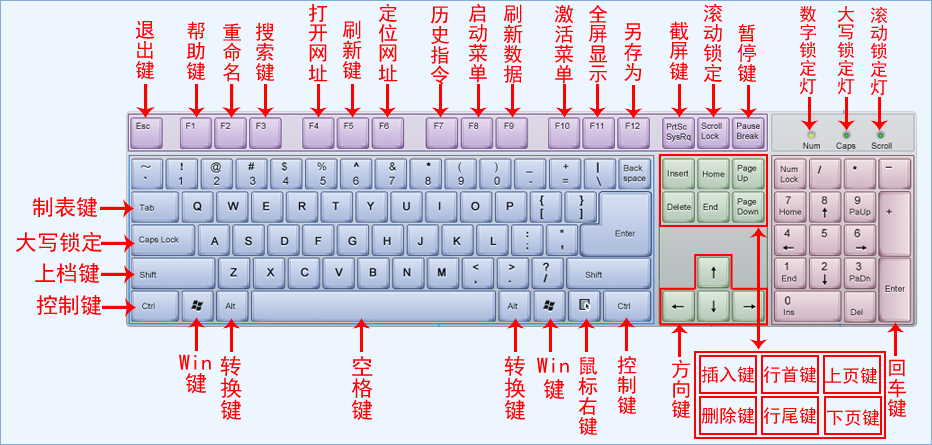
打字之前手应该放的位置如下图所示:

1、常用的Ctrl组合快捷键
Ctrl+C(复制):复制选中的内容。在代码编辑、图片编辑等多种场景下,按下“Ctrl+C”组合键可以快速复制选定的内容,然后将其粘贴到需要的位置。
Ctrl+X(剪切):剪切选中的内容。与复制功能类似,但剪切操作会将选定的内容从原位置移除,然后粘贴到新的位置。
Ctrl+V(粘贴):粘贴剪贴板中的内容。在复制或剪切操作后,按下“Ctrl+V”组合键可以将剪贴板中的内容粘贴到当前位置。
Ctrl+A(全选):全选当前页面的文字或文件。在文本编辑、文件管理等场景中,按下“Ctrl+A”组合键可以快速选中页面上的所有内容。
Ctrl+N(新建):新建一个文件或页面。按下“Ctrl+N”组合键可以创建新的空白文档或窗口。例如,在文本编辑器中新建一个空白文档,在浏览器中打开一个新的标签页等。
Ctrl+S(保存):保存当前打开的文件或页面。在编辑文件或制作文档时,按下“Ctrl+S”组合键可以快速保存当前的内容,防止数据丢失。
Ctrl+Z(撤销):在计算机操作中,“Ctrl+Z”是最常用的快捷键之一,主要用于撤销上一次的操作,恢复到上一次状态。大部分应用程序都支持“Ctrl+Z”快捷键,起到撤销上一步操作的作用,连续按下“Ctrl+Z”键,还可以陆续撤销更多“上一步”操作,这个快捷键组合极大提升了我们的工作效率,减少了因小错误而重复劳动的烦恼。
Ctrl+Y(恢复):恢复上一步操作,用于恢复上一步被撤销的操作。例如,在代码编辑中,如果你撤销了上一步的操作,但后来发现需要恢复,就可以使用“Ctrl+Y”来恢复上一步的操作。使用这个快捷键组合可以快速恢复到之前的状态,避免了重新输入的麻烦。
Ctrl+F(查找):在文档中或网页上查找特定的内容。按下“Ctrl+F”组合键后,可以在弹出的查找框中输入要查找的内容,然后快速定位到文档中或网页上所有匹配的位置。
Ctrl+H(替换):在文本编辑器中,按下“Ctrl+H”组合键,就会弹出“查找和替换”对话框,输入需要替换的内容和替换后的内容后,点击“替换全部”即可完成所有数据的替换。在编辑代码时,这个神奇的快捷键使得批量修改代码变得简单高效。
Ctrl+Shift+N(创建新文件夹):在桌面或文件夹中新建一个新的文件夹。很多人都是通过点击鼠标右键,然后选择“新建文件夹”菜单来创建新的文件夹,而“Ctrl+Shift+N”这个快捷键,正是为了简化这一过程而生。首先,点击进入需要新建文件夹的位置,使用“Ctrl+Shift+N”快捷键,按住键盘上的Ctrl和Shift键,然后再按下字母“N”键,就会在需要新建文件夹的位置立即弹出一个新的文件夹图标,并且默认命名为“新建文件夹”,我们可以根据自己的需要对这个新文件夹进行重命名。
Ctrl+D(删除):使用“Ctrl+D”组合键与键盘右侧的“Delete”键作用相同,都可以快速删除选中的文件或文件夹。例如,在文件资源管理器中,选中一个文件或文件夹,按下“Ctrl+D”键组合,该文件或文件夹将被删除,随后会进入回收站。需要注意的是,“Ctrl+D”键组合删除的文件会进入回收站,因此在执行删除操作之后,还可以使用“Ctrl+Z”撤回之前的删除操作,也可以直接在回收站内找回删除的文件。除了删除文件功能,“Ctrl+D”组合键在某些应用程序中还有收藏网页的功能。例如,在浏览器中,Ctrl+D可以用于将当前页面添加到收藏夹。
Ctrl+P(打印):打开“打印”对话框。在安装了打印机的情况下,点击进入需要打印的文件或页面时,可以直接按下“Ctrl+P”组合键快速打开“打印设置”对话框,进行打印参数的设置。
Ctrl+鼠标滚轮:快速放大或缩小当前页面。在浏览网页、查看图片等场景下,按下此组合键并滚动鼠标滚轮可以快速调整页面的显示大小。
2、输入法切换快捷键
Ctrl+Shift(输入法切换):用于在不同输入法之间进行切换。如果你在系统中安装了多个输入法,按下“Ctrl+Shift”组合键可以让你在不同输入法之间切换,确保你可以选择到需要的输入法。
Ctrl+空格键(中/英文输入法切换):用于在中文输入法和英文输入法之间进行切换。当你使用中文输入法输入时,按下“Ctrl+空格键”可以快速切换到英文输入法,反之亦然。
Shift(在中文输入法中切换中/英文):只要在中文输入法中,按下“Shift”键,就可以从中文切换成英文,再次按下Shift键,就可以从英文切换回中文。
Shift+空格键:全角和半角间的切换。
3、其他常用快捷键
Delete(删除文件):这个键用于删除选中的文件。删除的文件会被发送到回收站,用户可以在回收站中找到并恢复这些文件。Windows的回收站用于临时存储被删除的文件,以便用户可以在需要时恢复这些文件。
Shift+Delete(彻底删除文件):这个组合键用于彻底删除文件,即直接删除文件而不是放入回收站。这意味着删除的文件无法从回收站中恢复。
PrintScreen(整个屏幕截屏):用于截取整个屏幕的图像,包括任务栏和桌面背景等所有可见内容。截屏后,可以在聊天软件、画图软件或Word文档中粘贴整个屏幕的截图。
Alt+PrintScreen(当前活动的窗口截屏):仅截取当前活动程序窗口的图像,不包括任务栏和其他非活动窗口的内容,方便用户对特定窗口进行截图操作。
Win键+Shift +S(特定区域截屏):用于截取屏幕特定区域的快捷键。按下这个组合快捷键后,屏幕会变暗,然后你可以拖动选择所需的区域进行截图,截图会自动复制到剪贴板中,之后就可以通过按“Ctrl+V”快捷键粘贴到其他应用程序中,比如聊天软件、画图软件或Word文档中。此外,还可以通过登录QQ、微信等第三方软件实现“特定区域截屏”,前提是必须提前登录这些软件。QQ软件截屏快捷键为“Ctrl+Alt+A”,微信软件截屏快捷键为“Alt+A”。
Alt+Tab(切换当前程序):在同时运行多个程序时,按下“Alt+Tab”组合键可以快速在不同程序之间进行切换。
Alt+F4:关闭当前窗口或退出程序。按下“Alt+F4”组合键可以快速关闭当前打开的窗口或退出正在运行的程序。
Ctrl+Alt+Delete(打开任务管理器):通过快捷键“Ctrl+Alt+Delete”可以快速打开任务管理器,这对于解决计算机使用中的一些常见问题非常方便。比如,当我们打开了很多软件后,电脑变得很慢,就可以通过按快捷键“Ctrl+Alt+Delete”,在弹出的界面中选择任务管理器,最后进入任务管理器后选择需要结束的应用,再点击结束任务,就可以强制关闭电脑正在运行的软件。
4、F1~F12功能键
F1:显示当前程序或Windows的帮助内容。在需要查看程序或系统的帮助信息时,按下“F1”键可以快速打开帮助文档,帮助用户更好地了解和使用该程序。
F2:当你需要重命名文件或文件夹时,最直接也最常用的快捷方式就是按下键盘上的“F2”键。只需简单地选中要重命名的文件或文件夹,按一下键盘上“F2”键,进入可编辑状态,输入新文件名后,按一下键盘上的“回车键”(Enter)即可。
F3:在程序或网页中进行搜索,按下“F3”键可以打开“查找:所有文件”对话框,方便用户快速查找文件或文件夹。“F3”键与“Ctrl+F”组合键的功能相似,都是在当前打开的窗口或应用程序中进行内容查找。
F4:在浏览器或文件管理器中,按下此键可以快速定位到地址栏,方便用户输入或修改路径。
F5:在浏览器中按下此键可以刷新当前页面,重新加载页面内容。
F6:浏览器地址栏定位键,将光标定位在网页地址栏。
F7:通常用于调试程序,在编程软件中运行程序并进入调试模式。
F8:启动高级菜单键,用于电脑启动时进入高级选项。
F9:这个键的主要作用是重算工作表。 在不同的软件和场景中,F9键的具体功能可能有所不同,但核心功能是更新或重新计算工作表中的数据。
F10或Alt:激活当前程序的菜单栏,方便用户选择菜单项进行操作。在Windows操作系统中,按下“F10”键或“Alt”键可以打开或关闭“开始”菜单,或者在打开的程序中激活菜单栏。
F11:使打开的网页全屏显示,提高用户的浏览体验。当浏览网页时,按下“F11”键可以实现切换页面的标准显示或者全屏显示的功能。这会使菜单栏消失,从而允许用户在屏幕上看到更多的信息。再次按下F11键可以恢复到标准显示模式。
F12:在编辑Excel或Word文档时,按下此键可以快速进行“另存为”操作。在浏览器中,按下“F12”键可以打开开发者工具,帮助用户查看和修改网页的源代码、网络请求等。在Windows中开机按“F12”键可临时改变启动项。
5、Windows键组合
Windows键,简称“Winkey”或“Win键”,位置在键盘左下角“Ctrl”和“Alt”键之间,上面有一个像“田”字的微软窗口LOGO图标。单独按下Windows键时,可以打开Windows的开始菜单,允许用户快速启动程序、搜索文件或执行其他系统功能。Windows键组合快捷键的功能如下:
Windows键+L(快速锁屏):锁定当前计算机用户,防止他人未经授权访问您的计算机,从而保护电脑数据和隐私安全。
Windows键+M(最小化所有窗口):按下“Windows键+M”组合键后,当前屏幕上的所有打开的窗口都会被最小化,只显示任务栏。这样用户可以快速清理桌面,以便更好地集中注意力或查找其他文件。
Windows键+D(显示桌面):当你同时打开了多个窗口,需要快速查看桌面的时候,按下“Windows键+D”键就可以让所有窗口都最小化并显示桌面,再次按下此组合键时恢复之前最小化的窗口。
Windows键+E(打开文件资源管理器):无论用户当前正在进行什么操作,只需按下“Windows键+E”键,就能立即打开文件资源管理器,方便用户浏览和管理计算机中的文件和文件夹。
Windows键+F(打开搜索窗口):打开“查找:所有文件”对话框,方便用户快速查找计算机中的文件或文件夹。
Windows键+R(打开运行对话框):通过按下“Windows键+R”键,用户可以快速打开一个对话框,用于输入命令或程序名称,从而启动特定的程序或命令。这个功能非常实用,因为它提供了一种快速访问系统功能和应用的方法,而无需通过开始菜单或搜索功能。
Windows键+I(打开电脑设置):通过按下“Windows键+I”组合键,用户可以迅速进入系统的设置界面。这个快捷键是进入Windows设置的最快方法之一。进入设置界面后,用户可以调整系统的各种参数,满足个性化需求。
Windows键+Tab(切换程序窗口):通过按下“Windows键+Tab”组合键,可以帮助用户在多个应用程序窗口之间快速切换,提高电脑使用效率。这个组合键和“Alt+Tab”组合键功能类似,但是更实用,因为系统会弹出一个全新的界面,展示当前所有打开的窗口,你可以通过鼠标点击或者方向键来选择你想要切换到的窗口。
6、浏览器快捷键
在使用浏览器浏览网页时,使用“浏览器快捷键”是提高上网效率的重要工具,掌握这些快捷键可以让你在浏览网页时更加得心应手。以下是一些常用的浏览器快捷键:
Ctrl+T(打开新标签):在浏览器中打开一个新的标签页。这个组合快捷键允许用户在同一窗口中打开多个网页,方便用户同时浏览多个页面。
Ctrl+W 或 Ctrl+F4(关闭当前标签):在浏览器中,通过按下“Ctrl+W”或者“Ctrl+F4”组合键会关闭当前打开的网页。如果用户不再需要查看某个已打开的网页,可以使用此快捷键快速关闭它。
Ctrl+N(打开新窗口):在大多数浏览器中,按下“Ctrl+N”组合键会在当前浏览器的基础上打开一个新的浏览器窗口,而不会影响原有的窗口。
Ctrl+Shift+T(恢复最近关闭的标签):当用户不小心关闭了某个网页,可以通过按下“Ctrl+Shift+T”组合键来重新打开刚刚关闭的标签页。如果关闭了多个标签页,连续按此快捷键可以依次恢复它们。这个组合快捷键是浏览器中最重要和最有用的键盘快捷键之一,因为它提供了一种快速且高效的方式来恢复重要的网页,避免了通过漫长的历史记录查找过程。
Ctrl+Tab(切换标签页):在浏览器中“Ctrl+Tab”组合键的作用是切换到下一个标签页。按下“Ctrl+Tab”键,浏览器会从当前标签页循环切换到下一个标签页,如果已经是最后一个标签页,则会回到第一个标签页,提高浏览网页的效率。
Ctrl+D(添加到收藏夹):在浏览器中,使用“Ctrl+D”组合键可以快速将当前浏览的网页添加到浏览器的收藏夹或书签中,方便用户以后快速访问。这一功能在浏览网页时非常实用,尤其是当用户遇到一些有用的信息或感兴趣的页面时,可以通过这个快捷键将其保存起来。
Ctrl+F(查找当前页面内容):当用户在浏览器中按下“Ctrl+F”组合键时,浏览器会触发查找功能,弹出一个搜索框,用户可以在其中输入关键字,浏览器会高亮显示所有匹配的关键字位置。
Ctrl+H(打开历史记录):在浏览器中按下“Ctrl+H”组合键,浏览器会打开历史记录面板,显示用户之前访问过的网页历史,并快速跳转到这些网页。
Ctrl+J(打开下载列表):在浏览器中,当用户点击“Ctrl+J”组合键时,浏览器会打开下载管理页面,显示所有已下载的文件和正在下载的文件。这个功能对于管理和查看下载进度非常有帮助。
Shift+Ctrl+Delete(清理浏览器缓存和历史记录):在浏览器中,通过“Shift+Ctrl+Delete”组合键可以清除浏览器的缓存、Cookies、历史记录等数据。当用户在浏览器中按下“Shift+Ctrl+Delete”时,会弹出一个对话框,用户可以选择要清除的数据类型和时间范围,它允许用户自定义清除哪些数据。
总之,在高效编程的道路上,掌握并灵活运用快捷键是程序员提高工作效率的必备技能。
